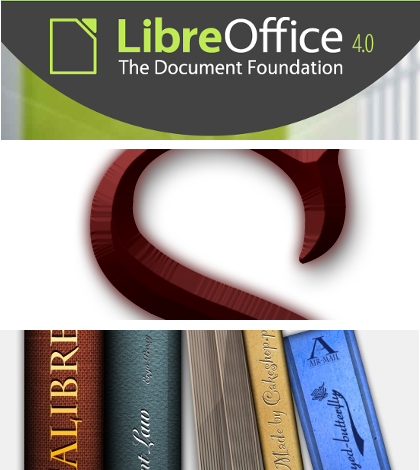
>> Confira algumas dicas que podem ser úteis para desenvolver eBooks simples sem pagar caro por licenças de software
O Indesign é bem útil para criar eBooks, sobretudo com maior apelo visual. Mas vamos encarar: é um produto caríssimo. Um editor ou escritor independente que está buscando seu mercado pode não ter condições de desembolsar R$ 1.160 no programa. Crack numbers ou keygens são opções para quem gosta de piratear, então não reclame se você é adepto dessa prática e seu livro for parar em repositórios ilegais.
Como alternativa, é possível criar livros digitais simples utilizando apenas software livre. Com um editor de texto, pode-se criar estilos, definir fontes, espaçamento entre linhas e dar uma cara personalizada ao eBook. Já o compilador vai transformar tudo isso em código para ser lido pelos eReaders, criar o sumário (TOC) e fazer a verificação. Por último, o conversor pode criar diversos formatos para seus livros. Dando nome aos bois, veja abaixo os softwares mais comuns.
Outro ponto forte dos softwares livres é que normalmente eles rodam em qualquer sistema operacional para desktops. Por isso, não importa se você usa Windows, MAC OS X ou alguma distro Linux: os programas são os mesmos. Só um lembrete antes de começar: essas dicas valem para eBooks muito simples, apenas com texto e imagens.
1. Libre Office
Alguns recomendam que o arquivo fique limpo de edições, ou com uma mesma fonte. Mas dá para variar um pouco, sem problemas. Crie pelo menos dois estilos: o de parágrafo, que irá constituir a maior parte do texto, e o de capítulo – use a criatividade e se imagine como o leitor: a fonte e o tamanho são mesmo interessantes? Como isso deverá ficar na tela de um tablet? Ou eReader? Ou mesmo um computador?
Após consultar alguns colegas da área gráfica, julguei melhor utilizar fontes serifadas para o corpo do texto e não-serifadas para blocos menores (como legendas e títulos), assim como nos livros físicos. Além disso, em eBooks é interessante usar um espaçamento de 1,5; faz diferença na hora da leitura, para não ficar um bloco denso de texto.
Após definir e aplicar os estilos, exporte para HTML/XHTML, mas salve o original em formato ODT.
2. Sigil
Abra o menu ‘Arquivo’ e vá em ‘add > existing files’ e selecione o documento HTML que você criou a partir do original. Todo o livro vai abrir em uma única aba. Selecione os blocos de capítulos e separe-os, um em cada aba (para criar uma nova, basta ir em ‘add > blank HTML file’). Crie tantas quantas forem necessárias, uma para cada capítulo mais a capa e outros elementos do livro (como ficha catalográfica). É interessante renomear cada documento .xhtml com o nome do capítulo.
Feito isso, é preciso criar o sumário. Vá até a opção “generate table of contents” e defina o que vai aparecer no sumário. O resto o próprio programa executa. É importante notar que os capítulos e, se houver, demais entradas, devem estar como headings (h1, h2, h3). Normalmente já fica como o padrão, mas pode ser necessário ajustar manualmente.
Se o seu livro tem outros elementos – tais como vídeo, áudio e imagens – eles devem ser acrescentados nas pastas, que aparecem do lado direito da tela. Ali é formada uma espécie de “biblioteca”, e quando você quiser inserir em alguma parte do texto, o Sigil vai browsear naqueles locais.
Conluídas as edições, é hora de fazer a verificação. O próprio Sigil tem um sistema de validação: basta clicar na opção ou ir em ‘tools > validate EPUB with FlightCrew’. Se você seguiu esses passos, a validação pode indicar problemas de título ou linguagem. Para resolver, vá em tools > editor de metadados e preencha os respectivos campos. Faça a validação novamente e, se o programa não indicar mais nenhum problema, seu eBook está pronto.
3. Calibre
O Calibre é útil para organizar os livros e abrir arquivos ePub, mas seu principal propósito é a conversão entre formatos. Como toda conversão automática, tende a apresentar defeitos – por isso, verifique bem o resultado final.
Primeiro, vá em “adicionar livros” e selecione o ePub criado no Sigil. Depois, se quiser converter, clique com o botão direito sobre o nome do livro e selecione converter ‘livros > converter individualmente’.
Irá abrir uma janela com várias opções, incluindo metadados, aparência, estrutura, formatos de entrada e saída. Várias opções são avançadas, e requerem um tutorial individual. As ferramentas mais comuns são “configurações de página”, onde você vai definir os perfis de entrada e saída, “detecção de estrutura” e “sumário”.
Lembrando que essa opção só é útil para exportar livros para eReaders que não leem ePub, como o Kindle – caso você queira vender na Amazon. Nesse caso, há duas opções, nos lados esquerdo e direito superiores da tela, correspondentes ao formato de entrada e saída. Em entrada, selecione EPUB, e em saída (nesse caso) MOBI (mas há uma dezena de outras opções, dependendo do leitor).
Depois, vá até “sumário” e marque a caixa “não adicione os capítulos detectados no Sumário” – uma vez que essa parte já foi feita no Sigil. Logo depois, vá para a opção “saída MOBI” e insira um título para o sumário. Daí é só salvar.
Para verificar se tudo está certo, ainda no Calibre vá até “exibir”, com o livro selecionado, e clique em “exibir formato específico”. Veja se tudo está certo e funcionando. E boa distribuição.

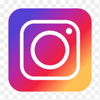


Excelente conteúdo, parabéns e obrigado!!!